윈도우에서 기본으로 제공하는 리모트 소프트웨어인 원격 데스크톱 포트 번호는 3389로 고정되어있습니다.
그런데 이 포트가 공개되어있는 포트다 보니 3389 포트는 항상 공격에 받습니다. 때문에 보안을 위해서 기본 포트인 3389를 사용하지 않고 다른 포트로 원격 데스크톱 사용을 권장합니다.
오늘은 원격 데스크톱의 포트를 변경하는 방법에 대하여 알아보도록 하겠습니다.
제가 제시하는 방법은 두 가지입니다.
하나는 윈도우 레지스트리에서 수정하는 방법이고
두 번째는 라우터(공유기)에서 처리하는 방법입니다.
두 가지 방법 중 여러분 환경에 맞는 방법을 선택하여 적용해 보세요.
레지스트리 수정을 통해 원격 데스크톱 포트 변경
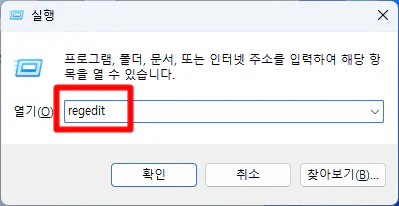
“윈도우 + R” 키를 눌러서 실행창을 띄웁니다.
열기 항목에 “regedit” 입력하여 레지스트리 편집기를 실행합니다.
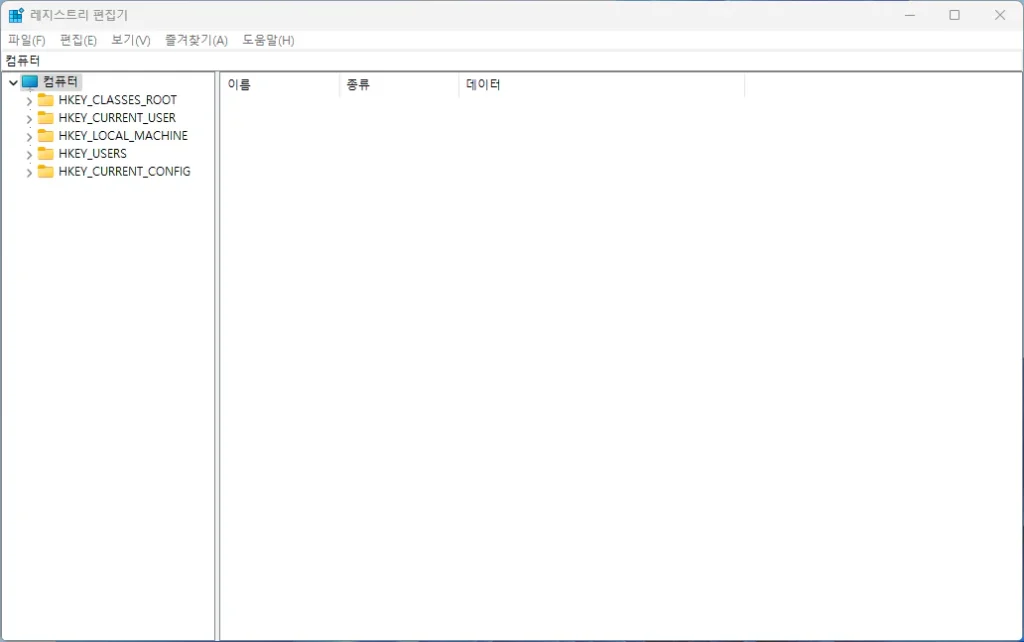
레지스트리 편집기 창이 떴습니다. 원격 데스크톱 포트번호 변경은 레지스트리에서 두 군데 수정을 해 주어야 합니다.
\HKEY_LOCAL_MACHINE\SYSTEM\CurrentControlSet\Control\Terminal Server\Wds\rdpwd\Tds\tcp
위의 레지스트리 위치로 이동합니다.
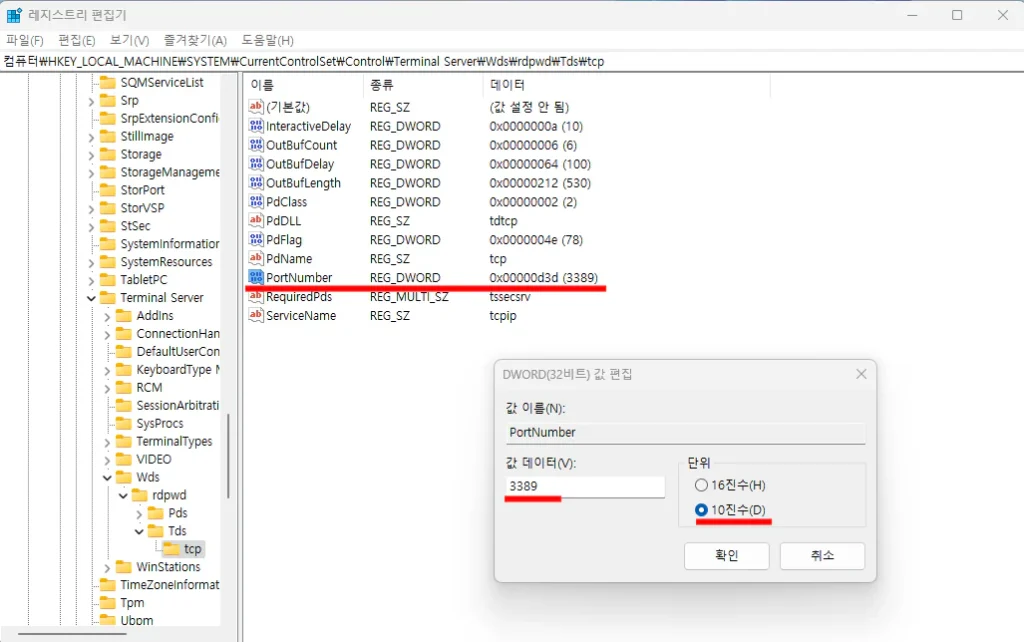
PortNumber 항목을 찾아 더블 클릭합니다.
단위를 16진수에서 10진수로 바꾸면 3389 포트 넘버를 확인하실 수 있습니다.
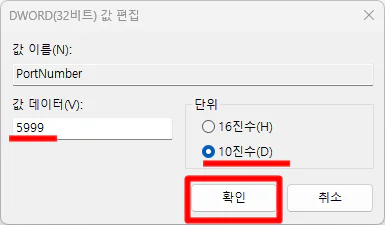
10진수 형태로 변경하고자 하는 포트 번호를 적고 확인을 누릅니다. 저는 5999 번호로 지정하였습니다.
이제 두 번째 항목 수정을 해보겠습니다. 아래의 경로로 이동합니다.
컴퓨터\HKEY_LOCAL_MACHINE\SYSTEM\CurrentControlSet\Control\Terminal Server\WinStations\RDP-Tcp
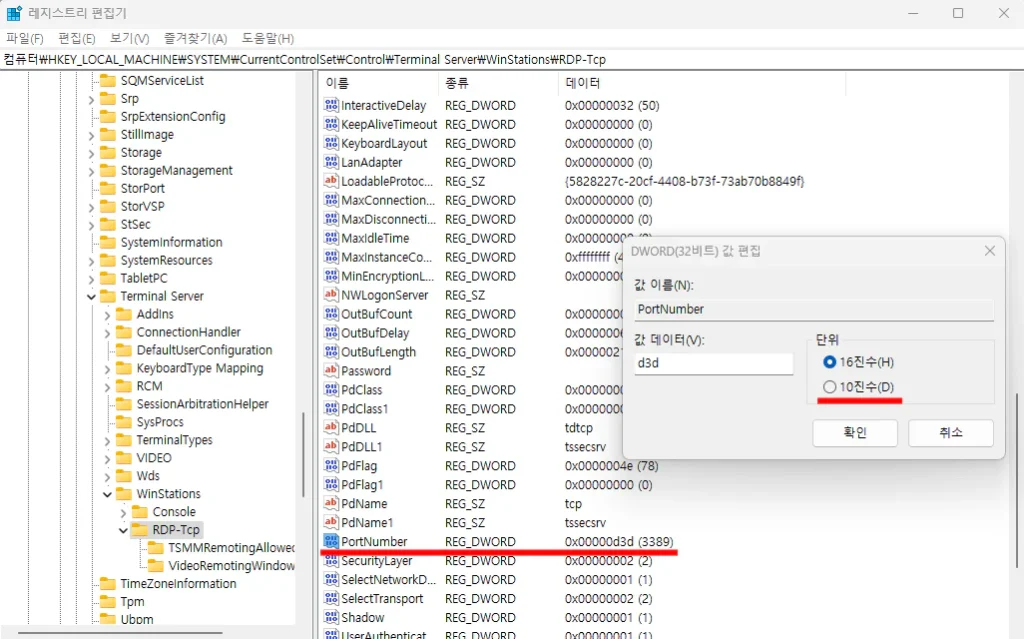
PortNumber 항목을 찾아 더블 클릭합니다.
위에서 했던 방법과 똑같이 단위를 16진수에서 10진수로 바꾸면 3389 포트 넘버를 확인하실 수 있습니다.
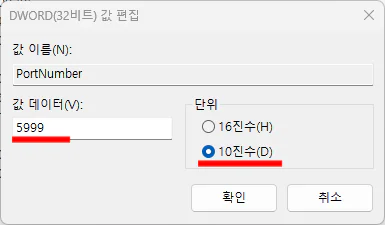
이것도 10진수 3389 를 10진수 5999로 변경합니다.
변경된 포트를 적용하려면 재부팅이 필요합니다. 컴퓨터를 재 부팅 하겠습니다.
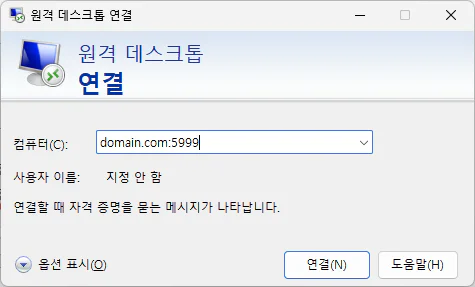
포트변경 셋팅이 완료되었습니다. 이제 다른 장소에서 원격 데스크톱 연결로 “접속주소:포트번호” 형식으로 위와 같이 접속하시면 됩니다.
공유기 포트 포워딩을 통해 포트 변경
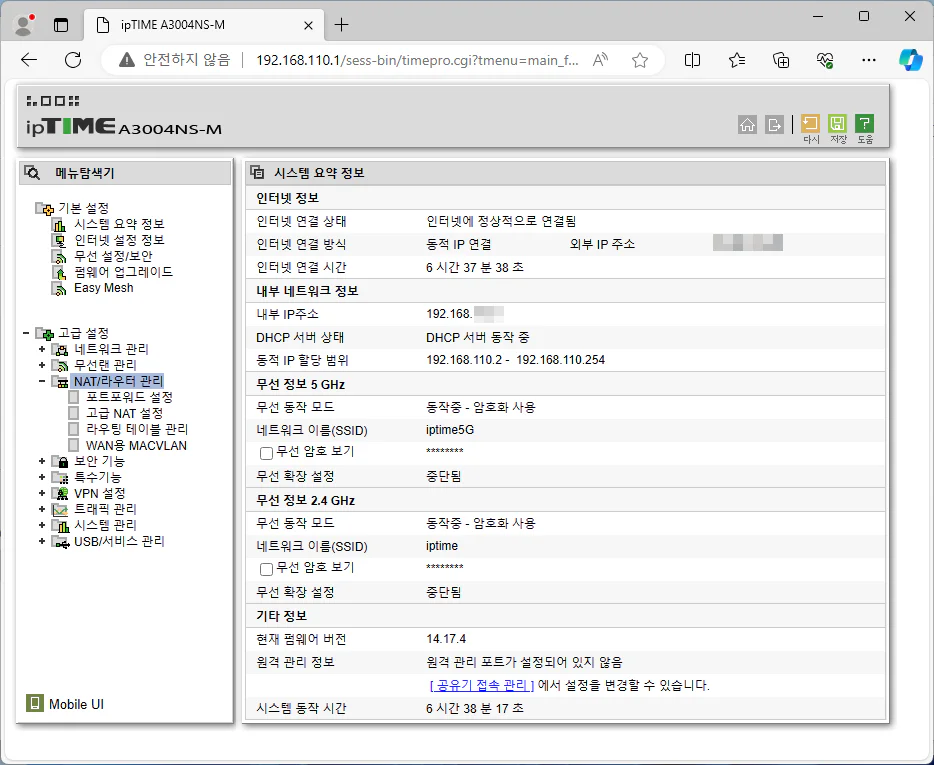
윈도우의 레지스트리를 건들지 않고 원격 데스크톱 포트 번호 바꾸는 것을 공유기 포트 포워딩 단에서 도 할 수 있습니다.
이 방법이 위의 방법보다 더 쉽고 간단합니다. 개인적으로 이 방법을 추천 드립니다.
개념은 이렇습니다. 외부에서 비정규 포트인 5999 포트로 원격 데스크톱을 호출하면 공유기 단에 5999 포트 요청을 내부 PC 3389로 연결하여 접속하는 방식인것이죠.
다만 공유기 단에서 DMZ 설정이 되어 있지 않아야 합니다. DMZ 설정이 되어 있다면 말짱 도루묵 입니다.
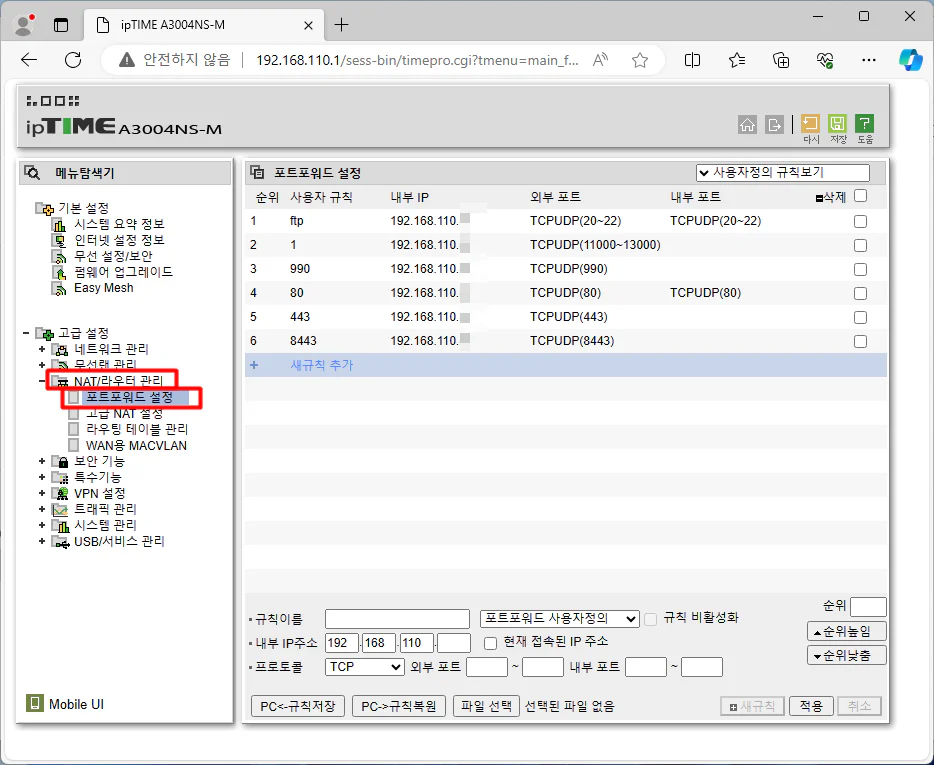
위의 예시 화면은 IPTIME 공유기 설정 화면 입니다. 공유기 관리자 페이지에서 포트포워딩 설정으로 들어갑니다.
새 규칙을 클릭합니다.
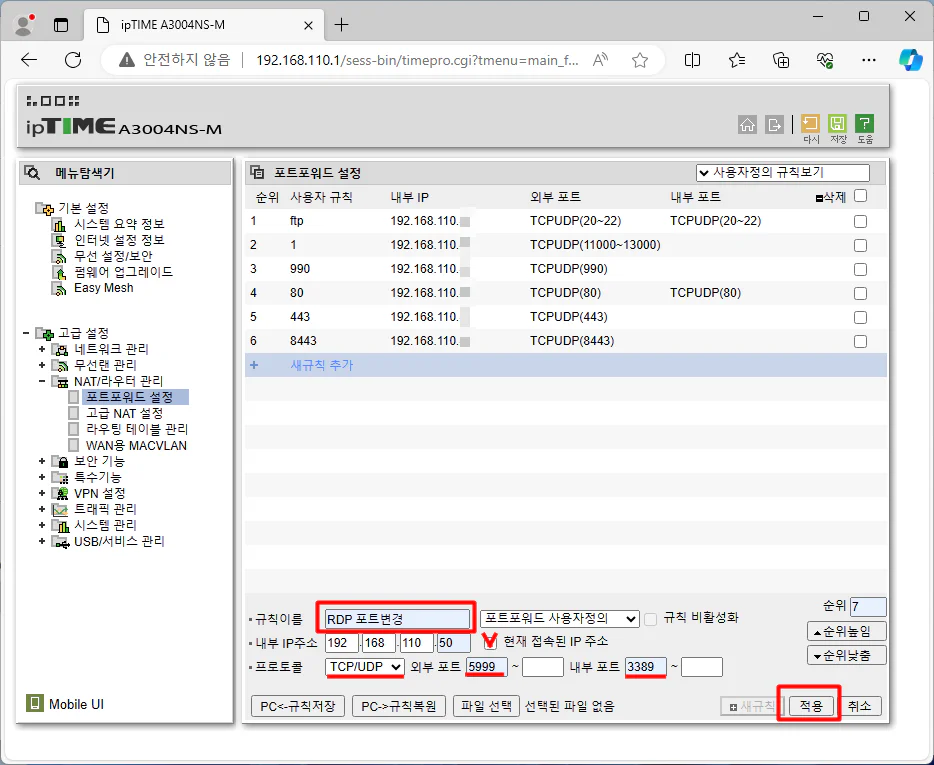
규칙이름에는 “원하는 이름” (저는 RDP 포트변경) 을 입력하고
내부 IP주소 : 현재 접속된 IP주소 체크
프로토콜 : TCP/UDP
외부포트 : 5999
내부포트 : 3389
이렇게 입력하고 적용 버튼을 클릭합니다.
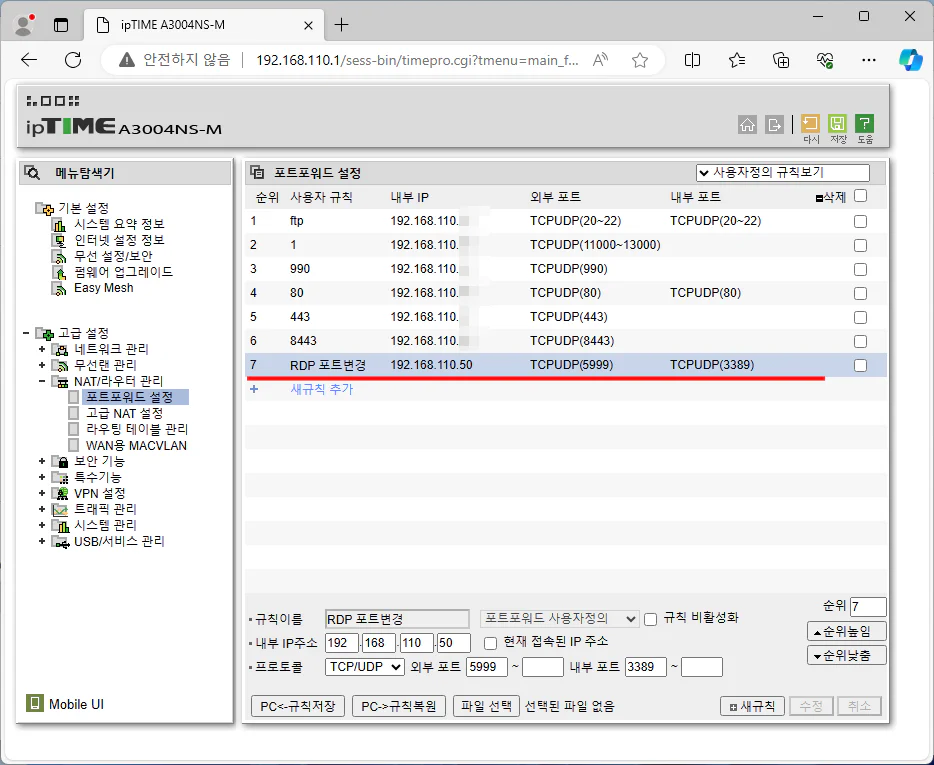
이렇게 하면 이제 외부에서 원격 데스크톱 비정규 포트 5999로 접속하면 공유기에서 PC로 연결할 때 3389 포트로 연결되어 접속이 가능하게 됩니다.
오늘은 여기까지 입니다. 수고하셨습니다.